有很多小伙伴在后台反映自己一直有打印的需求,但是一直不会如何给自己的win7连接打印机使用,怎么办,不要慌,今天小编就带着解决办法来啦,简单操作易上手,小白也能轻松掌握。
工具/原料
系统版本:Windows7
品牌型号:Dell D3
方法一:
第一步:右击鼠标,选择“开始”,进入控制面板之后,点击硬件和声音,选择设备和打印机打开

第二步:然后点击“添加打印机”

第三步:选择添加网络、无线或Bluetooth 打印机(W),确保二者处于同一网络下

第四步:点击选择打印机“我需要的打印机不在列表中”,然后点击“下一步”

第五步:按名称选择共享打印机(S),根据打印机所在IP地址和打印机名字设置好打印机路径,点击“下一步”

第六步:这样就成功啦
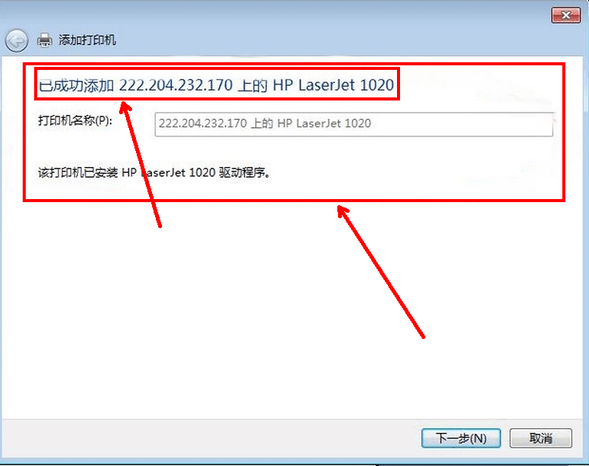
总结
以上就是Windows7如何添加网络打印机的方法步骤,希望对你有所帮助。